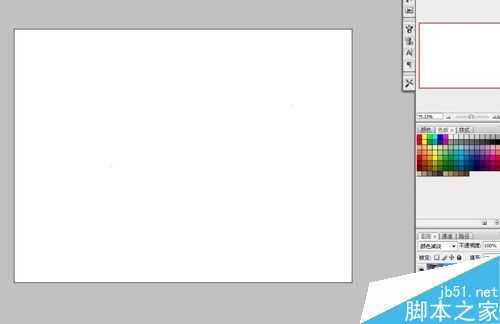对于上色家或者漫画爱好来说,线稿无疑是很重要的.爱画吧们的同学们大多都是爱好者, 很多同学并不具备自己绘制线稿的能力或者时间. 但是PS的技术却可以让我们轻易的制作出各种线稿.这个方法也不记得是哪学来的了,虽然还是有点瑕疵 ,呵呵, 高手就帮补完吧 .下面请同学们认真听课.这里我将会给同学们介绍图片处理成线稿的方法, 以及漫画上色选区的一点小敲门 .
步骤
首先,我们先打开一张图片.
打开图片之后, 我们先把图像处理成黑白.点击菜单栏:图像-调整-黑白
现在我们把这个图层复制一个 .点击菜单栏:图层-复制图层-确定.快捷键:Ctrl+J大家可以看左下角的图层面板.
对复制出来的图层执行"反向"处理.点击菜单栏: 图像 - 调整 - 反向.快捷键:Ctrl+I这样就类似与底片的效果了.
再接着, 修改已经反向的图层的图层属性, 改为颜色减淡.请看图.
现在就是白白的一片了, 之后的那一步是很重要的, 因为他直接决定了线稿的精细度.
现在执行"高斯模糊".点击菜单栏: 滤镜 - 模糊 - 高斯模糊.由于设置的参数不一样 ,所以我们得到的效果也是不一样的.
我选择了2.7像素 .
就可以了
以上就是ps将照片或漫画转变为素描线稿方法介绍,操作很简单的,大家学会了吗?希望能对大家有所帮助!
照片,漫画,素描线稿
稳了!魔兽国服回归的3条重磅消息!官宣时间再确认!
昨天有一位朋友在大神群里分享,自己亚服账号被封号之后居然弹出了国服的封号信息对话框。
这里面让他访问的是一个国服的战网网址,com.cn和后面的zh都非常明白地表明这就是国服战网。
而他在复制这个网址并且进行登录之后,确实是网易的网址,也就是我们熟悉的停服之后国服发布的暴雪游戏产品运营到期开放退款的说明。这是一件比较奇怪的事情,因为以前都没有出现这样的情况,现在突然提示跳转到国服战网的网址,是不是说明了简体中文客户端已经开始进行更新了呢?
更新动态
- 小骆驼-《草原狼2(蓝光CD)》[原抓WAV+CUE]
- 群星《欢迎来到我身边 电影原声专辑》[320K/MP3][105.02MB]
- 群星《欢迎来到我身边 电影原声专辑》[FLAC/分轨][480.9MB]
- 雷婷《梦里蓝天HQⅡ》 2023头版限量编号低速原抓[WAV+CUE][463M]
- 群星《2024好听新歌42》AI调整音效【WAV分轨】
- 王思雨-《思念陪着鸿雁飞》WAV
- 王思雨《喜马拉雅HQ》头版限量编号[WAV+CUE]
- 李健《无时无刻》[WAV+CUE][590M]
- 陈奕迅《酝酿》[WAV分轨][502M]
- 卓依婷《化蝶》2CD[WAV+CUE][1.1G]
- 群星《吉他王(黑胶CD)》[WAV+CUE]
- 齐秦《穿乐(穿越)》[WAV+CUE]
- 发烧珍品《数位CD音响测试-动向效果(九)》【WAV+CUE】
- 邝美云《邝美云精装歌集》[DSF][1.6G]
- 吕方《爱一回伤一回》[WAV+CUE][454M]